ASRock A75M-HVS: 2. Installazione
2. Installazione: ASRock A75M-HVS
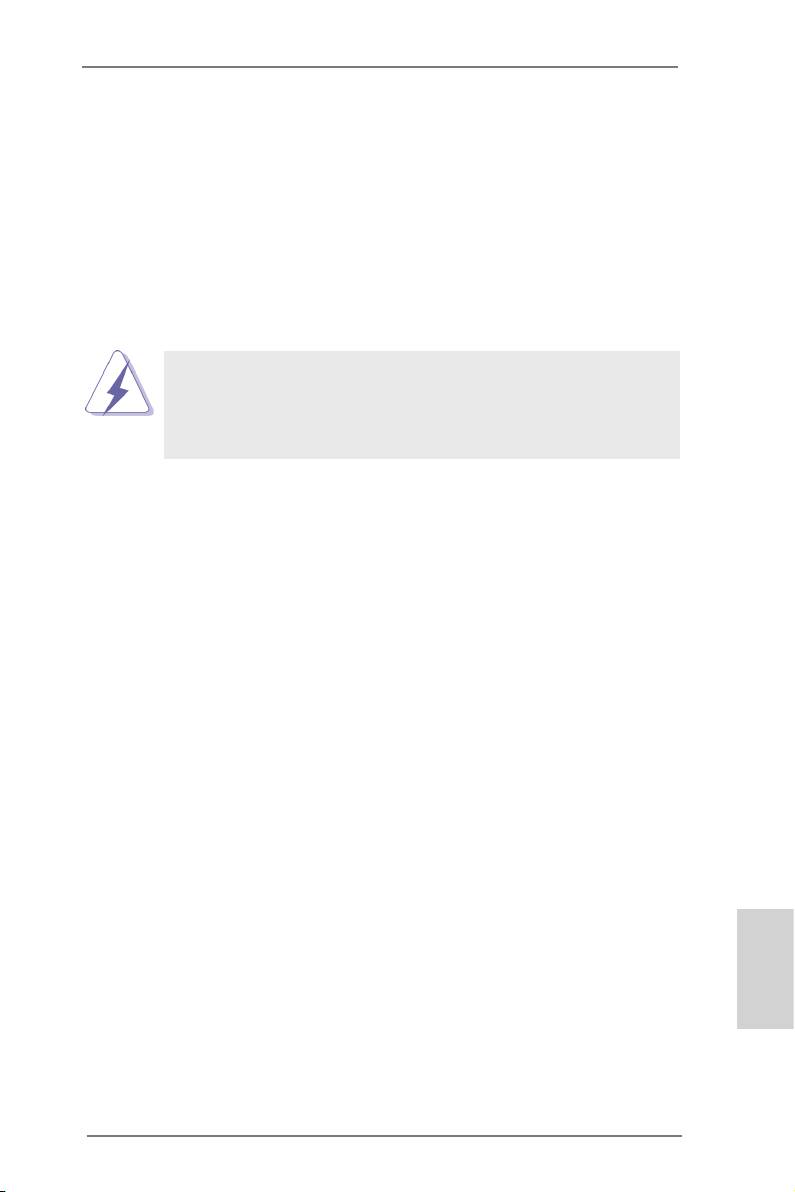
2. Installazione
Questa è una scheda madre con Form Factor Micro ATX (8.9 pollici x 8.5 pollici;
22,6 cm x 21,6 cm). Prima di installare la scheda madre, studiare la congurazione
del telaio per assicurarsi che la scheda madre vi si adatti.
Precauzioni preinstallazione
Leggere le seguenti precauzioni prima di installare componenti delle
schede madri o di cambiare le impostazioni delle schede madri.
Prima di installare o rimuovere qualsiasi componente, assicurarsi che
l’alimentazione sia disattiva e che il cavo d’alimentazione sia scollegato dalla
presa di corrente. Diversamente si causeranno gravi danni alla scheda madre,
alle periferiche e/o ad altri componenti.
1. Togliere il cavo dalla presa elettrica prima di toccare le com-
ponenti. In caso contrario la schedamadre, le periferiche, e/o i
componenti possono subire gravi danni.
2. Per evitare che l’elettricità statica danneggi la scheda madre,
NON appoggiare la scheda madre su moquette, tappeti o
tessuti simili. Ricordarsi di indossare un braccialetto antistatico
collegato a terra o di toccare un oggetto posizionato a terra
prima di maneggiare le componenti.
3. Tenere i componenti per i bordi e non toccare i ICs.
4. Ogni volta che si disinstalla un componente, appoggiarlo su un
tappetino antistatico messo a terra o depositarlo nella borsa
data in dotazione con il componente.
5. Nell’usare i giraviti per ssare la scheda madre al telaio non
serrare eccessivamente le viti! Altrimenti si rischia di danneg-
giare la scheda madre.
Italiano
77
ASRock A75M-HVS Motherboard
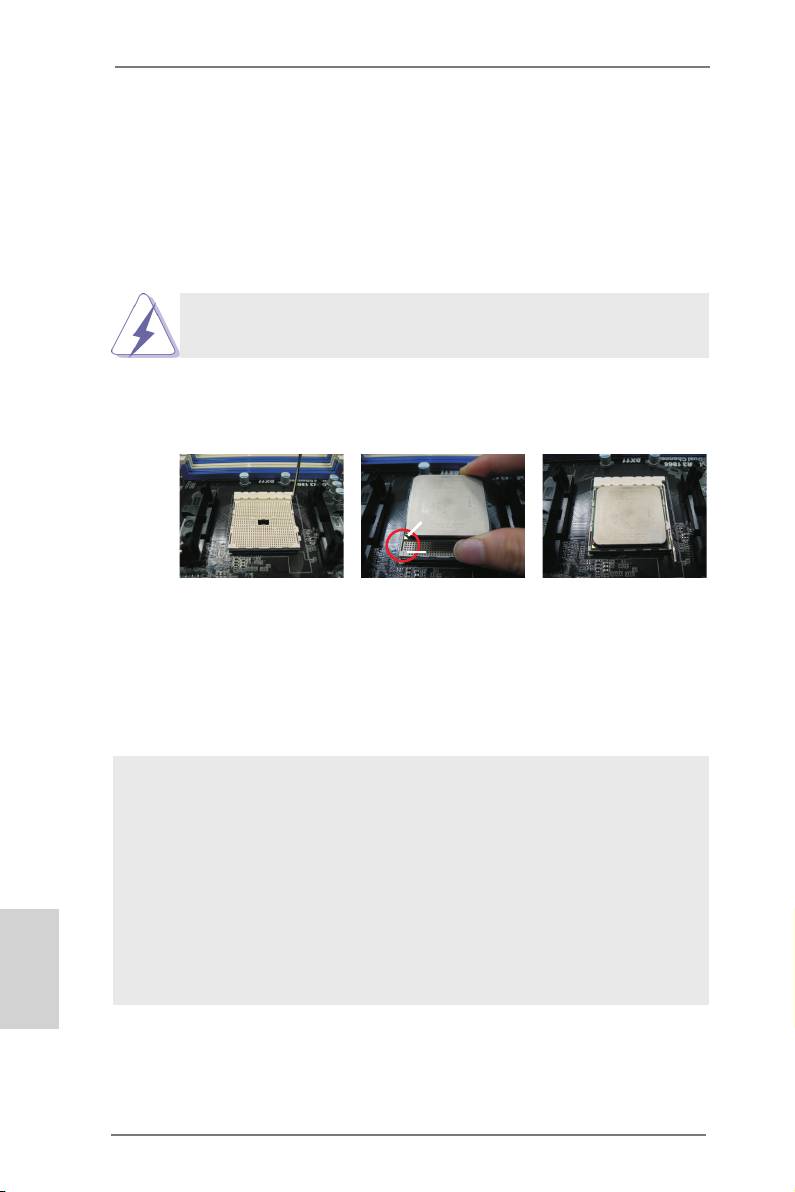
2.1 Installazione del processore
Step 1. Aprire lo zoccolo sollevando la leva da un angolo di 90°.
Step 2. Posizionare la CPU direttamente sopra la presa in modo tale che l’angolo
della CPU con il triangolo dorato corrisponda all’angolo della presa con il
triangolino.
Step 3. Inserire con cautela il processore nello zoccolo nché si adatta
perfettamente.
Il processore ha un solo corretto orientamento. NON forzare il
processore nello zoccolo: i pin potrebbero stortarsi.
Step 4. Quando il processore è posizionato, premere con decisione sullo zoccolo
mentre si abbassa la leva dello zonnettore per ssare il processore.
Quando la leva fa clic sulla linguetta laterale signica che è bloccata.
Levetta solle-
vata di 90°
Triangolo dorato CPU
Triangolino angolo
socket
FASE 1:
FASE 2 / FASE 3:
FASE 4:
Sollevare la levetta socket
Far corrispondere il triangolo
Abbassare e bloccare la
dorato della CPU al triangolino
levetta socket
nell’angolo del socket
2.2 Installazione della ventolina e del dispersore di calore
CPU
Dopo avere installato la CPU sulla scheda madre, è necessario installare un
dispersore di calore ed una ventolina per dissipare il calore. È anche
necessario applicare del grasso termico tra la CPU ed il dispersore di calore
per migliorare la dissipazione del calore. Assicurarsi che la CPU ed il
dispersore di calore siano ssati in modo appropriato e che ci sia una
buona aderenza tra i due. Quindi collegare la ventolina CPU al connettore
Italiano
PU FAN (CPU_FAN1, fare riferimento a pagina 2, Numero 4). Per eseguire un’in-
stallazione appropriata, fare riferimento al manuale d’istruzioni della ventolina CPU
e del dispersore di calore.
78
ASRock A75M-HVS Motherboard
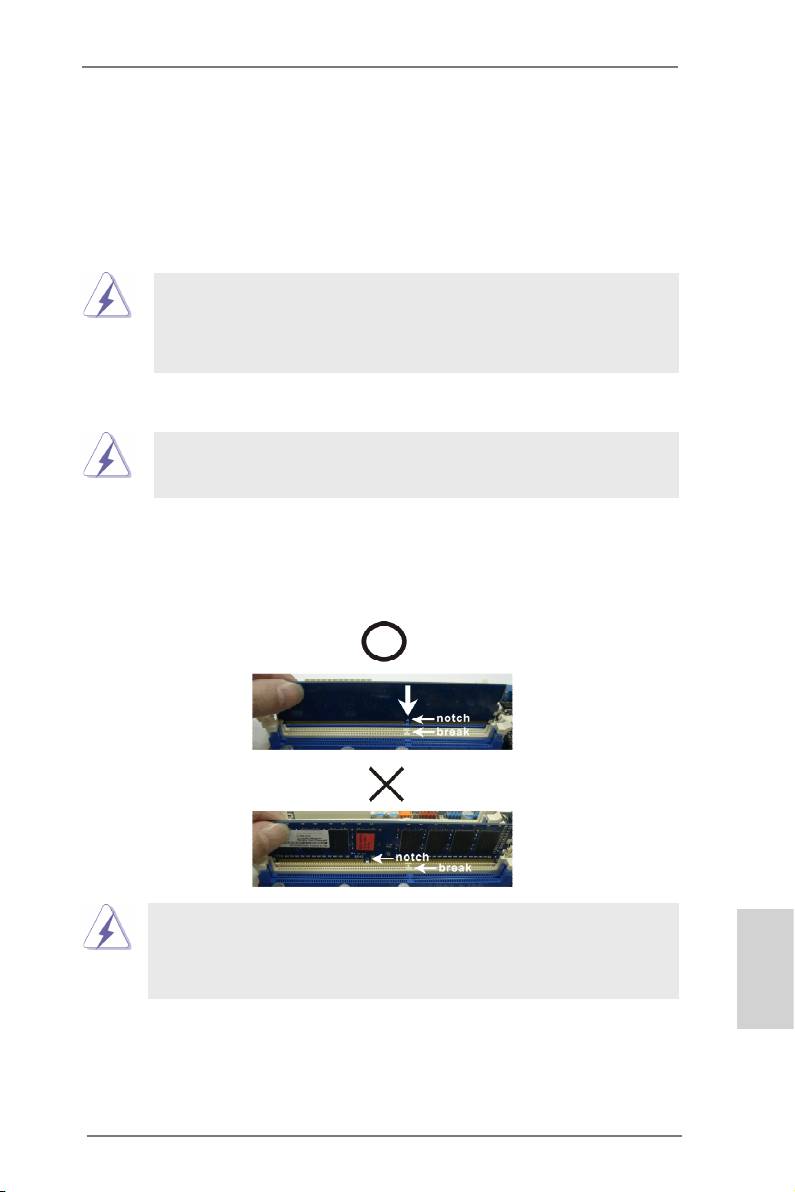
2.3 Installazione dei moduli di memoria (DIMM)
La motherboard A75M-HVS dispone di due slot DIMM DDR3 (Double Data Rate 3)
a 240 pin e supporta la tecnologia Dual Channel Memory. Per attivare la congu-
razione Dual Channel Memory bisogna installare sempre due moduli di memoria
identici (stessa marca, velocità, dimensioni e tipo di chip) negli slot DIMM. In caso
contrario, il sistema funzionerà in modalità single channel.
1. Non è consentito installare la DDR o DDR2 nello slot DDR3,
altrimenti si possono danneggiare questa scheda madre e la DIMM.
2. Se si installa un solo modulo di memoria, oppure due moduli non
identici, non è possibile attivare la tecnologia Dual Channel Memory.
Installare una DIMM
Scollegare l’alimentazione elettrica prima di aggiungere o rimuovere i
DIMM o altri componenti del sistema.
Step 1. Sbloccare lo slot DIMM premendo i fermi che lo trattengono verso
l’esterno.
Step 2. Allineare una DIMM sullo slot così che il pettine della DIMM combaci con
la sua sede sullo slot.
La DIMM può essere montata correttamente soltanto con un orienta-
mento. Se si dovesse installare a forza la DIMM nello slot con un orien-
tamento errato, si causerebbero danni permanenti alla scheda madre e
alla DIMM stessa.
Italiano
Step 3. Inserire saldamente la DIMM nello slot no a far scattare completamente
in posizione i fermagli di ritegno alle due estremità e no ad installare
correttamente la DIMM nella sua sede.
79
ASRock A75M-HVS Motherboard
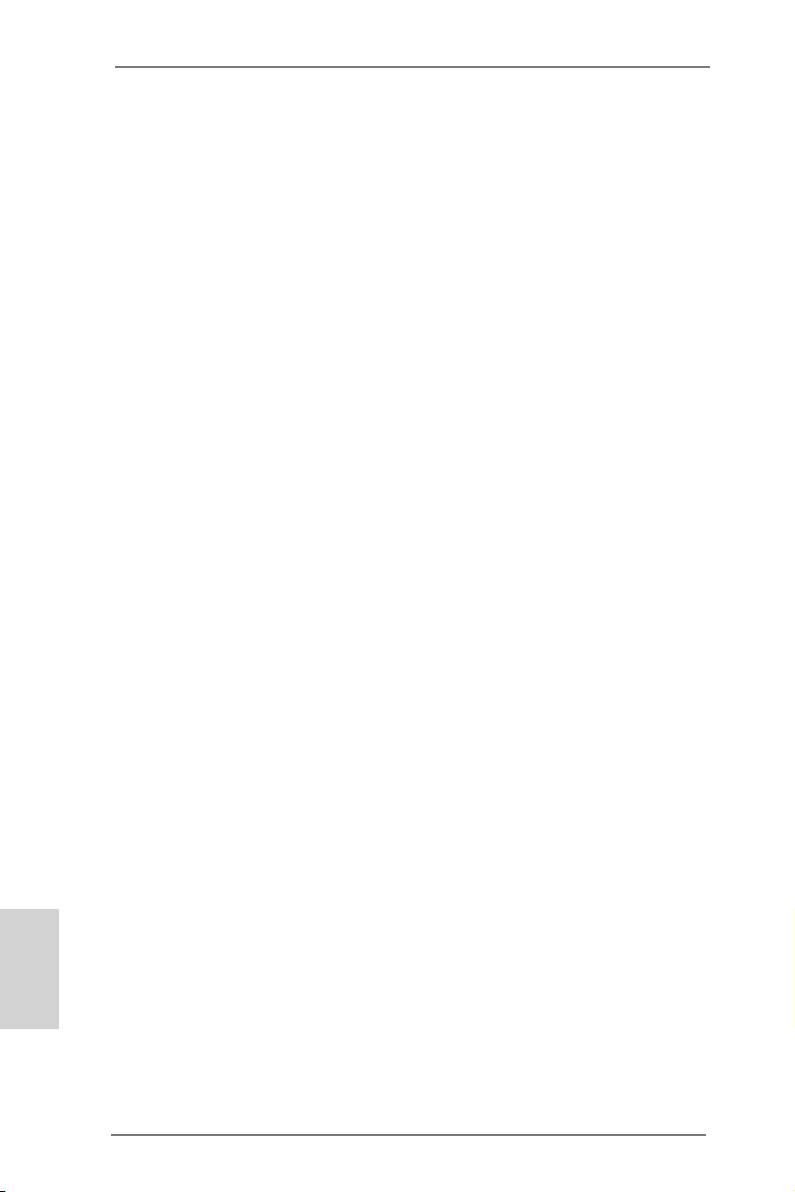
2.4 Slot di espansione (Slot PCI ed Slot PCI Express)
Sulla scheda madre A75M-HVS c’è 1 slot PCI ed 2 slot PCI Express.
Slot PCI: Sono utilizzati per installare schede di espansione con Interfaccia PCI
a 32-bit.
Slot PCI Express: L’alloggio PCIE1 (PCIE x1; bianco) è usato per le
schede PCI Express x1 lane, come schede Gigabit LAN,
SATA2.
L’alloggio PCIE2 (PCIE x16; blu) è usato per le schede grache
PCI Express x16 lane.
Installare una scheda di espansione
Step 1. Prima d’installare la scheda di espansione, assicurarsi che l’alimentazione
sia stata esclusa oppure che il cavo di alimentazione sia scollegato. Prima
di iniziare l’installazione, si prega di leggere la documentazione della scheda
di espansione e di effettuare le necessarie impostazioni del hardware.
Step 2. Rimuovere i ganci sullo slot che si intende utilizzare. Tenere a portata di
mano le viti.
Step 3. Allineare il connettore della scheda con lo slot e premere con decisione
nché la scheda è completamente inserita nello slot.
Step 4. Agganciare la scheda allo chassis con le viti.
2.5 Guida al funzionamento di AMD Dual Graphics
La scheda madre supporta la funzione AMD Dual Graphics. AMD Dual Graphics for-AMD Dual Graphics. AMD Dual Graphics for- Dual Graphics. AMD Dual Graphics for-AMD Dual Graphics for- Dual Graphics for-
nisce le funzionalità delle prestazioni multi-GPU consentendo al processore graco
AMD A75 FCH (Hudson-D3) integrato e al processore graco discreto di funzionare
contemporaneamente con l’uscita combinata su un solo monitor per aumentare la
velocità dei fotogrammi. Al momento, la tecnologia AMD Dual Graphics è supporta-AMD Dual Graphics è supporta- Dual Graphics è supporta-
®
ta solamente dal sistema operativo Windows
7, e non è disponibile con il sistema
®
TM
operativo Windows
Vista
/ XP. Per le procedure di installazione dettagliate e per
conoscere le schede grache PCI Express compatibili, fare riferimento alla pagina
14.
Italiano
80
ASRock A75M-HVS Motherboard
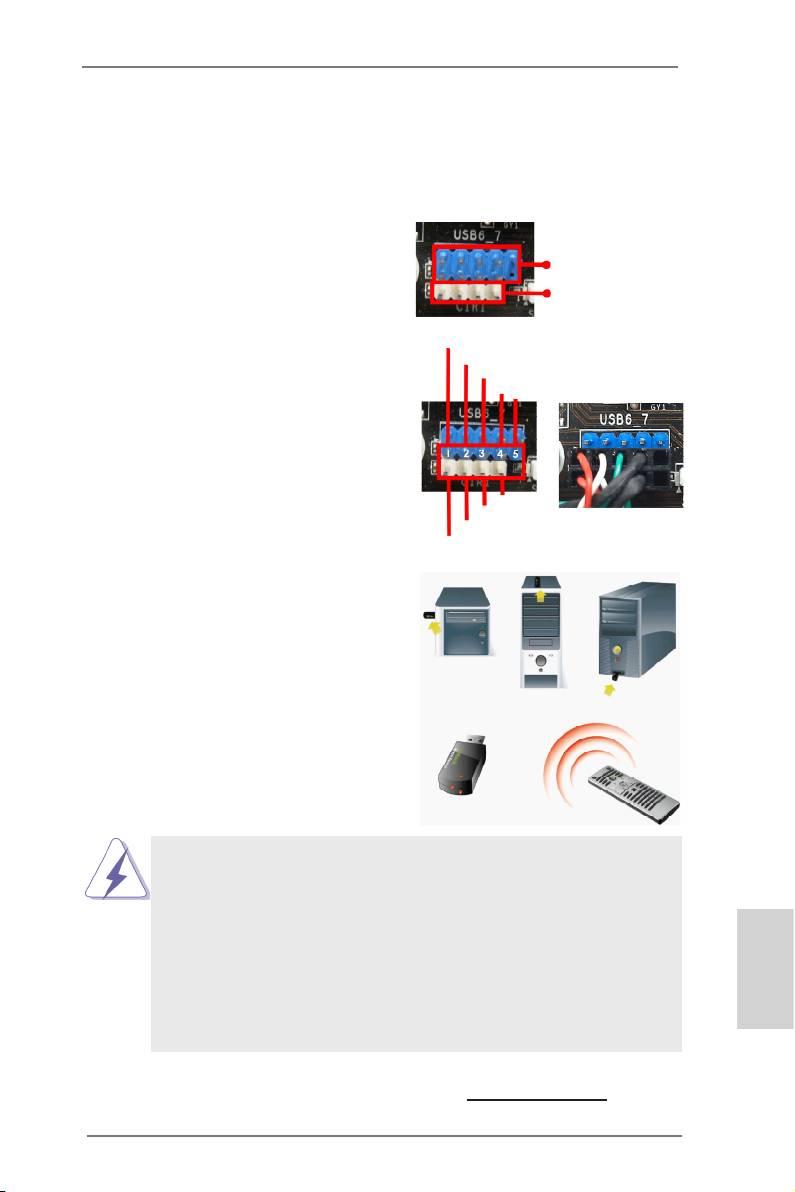
2.6 ASRock Smart Remote Guida all'installazione rapida
ASRock Smart Remote è usato solo con schede madre ASRock dotate di connettore CIR.
Fare riferimento alle procedure che seguono per l'installazione rapida e l’uso di ASRock
Smart Remote.
Fase 1. Trovare il connettore CIR che si trova
Connettore USB 2.0
a anco del connettore USB 2.0 sullo
(9 pin, blu)
scheda madre ASRock.
Connettore CIR
(4 pin, bianco)
Fase 2. Collegare il cavo USB frontale al
USB_PWR
P-
connettore USB 2.0 (come segue, pin
P+
1-5) ed al connettore CIR. Assicurarsi
GND
DUMMY
che l’assegnazione dei cavi e che
l’assegnazione dei pin corrisponda
correttamente.
GND
IRTX
IRRX
ATX+5VSB
Fare 3. Installare il ricevitore CIR multi-
angolazione sulla porta USB frontale.
Se il ricevitore CIR multi-angolazione
non riesce a ricevere correttamente
i segnali dal telecomando MCE,
provare ad installarlo sull’altra porta
USB frontale.
3 sensori CIR su angolazioni diverse
1. Solo una delle porte USB frontali può supportare la funzione CIR.
Quando la funzione CIR è abilitata, l’altra porta manterrà la sua
funzione USB.
2. Il ricevitore CIR multi-angolazione è solo per l’uso con la porta USB
frontale. Non usare la staffa USB posteriore per collegarlo al pannello
posteriore.
Il ricevitore CIR multi-angolazione può ricevere i segnali infrarossi
da varie angolazioni (alto, basso e frontale), ed è compatibile con la
maggior parte dei telai sul mercato.
Italiano
3. Il ricevitore remoto non supporta la funzione Hot-Plug. Eseguire
l’installazione prima di avviare il sistema.
* ASRock Smart Remote è supportato solo da alcune schede madre ASRock. Fare riferimento
al sito ASRock per l’elenco delle schede madre supportare: http://www.asrock.com
81
ASRock A75M-HVS Motherboard
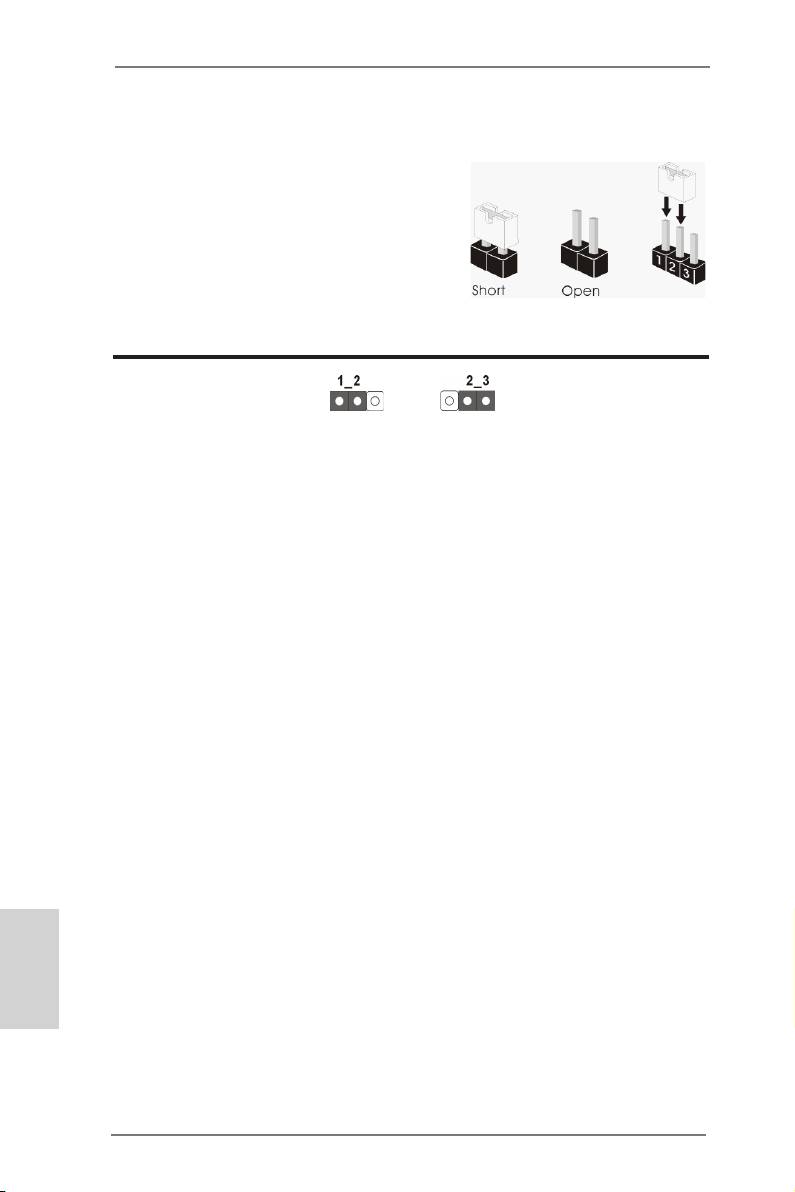
2.7 Setup dei Jumpers
L’illustrazione mostra come sono settati i jump-
er. Quando il ponticello è posizionato sui pin,
il jumper è “CORTOCIRCUITATO”. Se sui pin
non ci sono ponticelli, il jumper è “APERTO”.
L’illustrazione mostra un jumper a 3 pin in cui il
pin1 e il pin2 sono “CORTOCIRCUITATI” quan-
do il ponticello è posizionato su questi pin.
Jumper Settaggio del Jumper
Resettare la CMOS
(CLRCMOS1)
(vedi p.2 item 18)
Impostazione
Azzeramen-
predenita
to CMOS
Nota:
CLRCMOS1 permette si azzerare i dati nella CMOS. Per cancellare e ripristinare
i
parametri del sistema sulla congurazione iniziale, spegnere il computer e
scollegare il cavo d’alimentazione dalla presa di corrente. Attendere 15 secondi,
poi usare un cappuccio jumper per cortocircuitare il pin 2 ed il pin 3 su
CLRCMOS1 per 5 secondi. Tuttavia, si consiglia di non cancellare la CMOS
subito dopo avere aggiornato il BIOS. Se si deve azzerare la CMOS quando si
è completato l’aggiornamento del BIOS, è necessario per prima cosa avviare
il sistema e poi spegnerlo prima di eseguire l’azzeramento della CMOS. No-
tare che password, data, ore, prolo utente predenito, 1394 GUID e indirizzo
MAC saranno cancellati solo se è rimossa la batteria della CMOS.
Italiano
82
ASRock A75M-HVS Motherboard
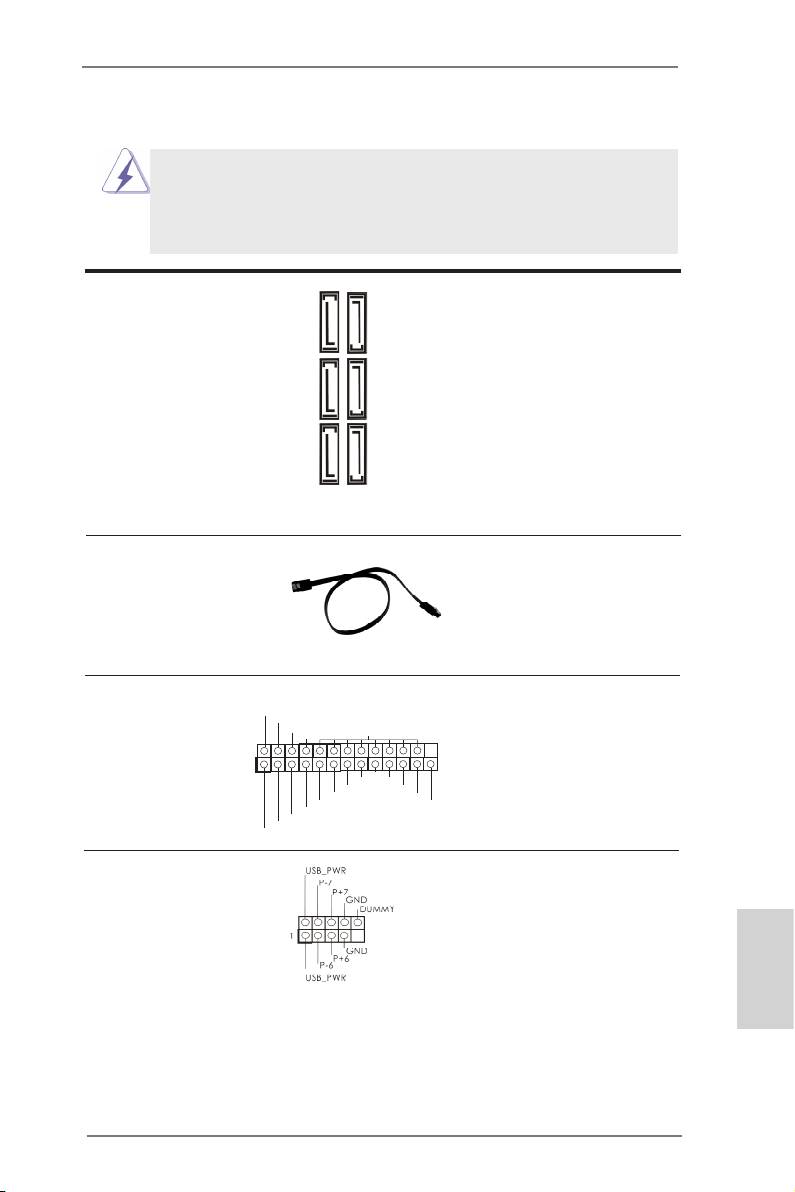
2.8 Collettori e Connettori su Scheda
I collettori ed i connettori su scheda NON sono dei jumper. NON instal-
lare cappucci per jumper su questi collettori e connettori. L’installazione
di cappucci per jumper su questi collettori e connettori provocherà
danni permanenti alla scheda madre!
Connettori Serial ATA3 Questi sei connettori Serial
(SATA_1: vedi p.2 Nr. 12)
ATA3 (SATA3) supportano cavi
(SATA_2: vedi p.2 Nr. 11)
dati SATA per dispositivi di
(SATA_3: vedi p.2 Nr. 7)
immagazzinamento interni.
(SATA_4: vedi p.2 Nr. 10)
ATA3 (SATA3) supportano cavi
(SATA_5: vedi p.2 Nr. 8)
SATA per dispositivi di memoria
(SATA_6: vedi p.2 Nr. 9)
interni. L’interfaccia SATA3
attuale permette velocità di
trasferimento dati no a
SATA_1 SATA_3 SATA_5
SATA_2 SATA_4 SATA_6
6.0 Gb/s.
Cavi dati Serial ATA (SATA) Una o altra estremità del cavo
(Opzionale)
di dati SATA può essere
collegata al disco rigido SATA3
o al connettore di SATA3 su
questa cartolina base.
Collettore porta stampante Questa è un’interfaccia per il
AFD#
(LPT1 25 pin)
cavo porta stampante che
ERROR#
PINIT#
SLIN#
GND
(vedi p.2 No. 15)
consente di collegare, con
comodità, dispositivi di stampa.
1
SPD7
SPD6
ACK#
SPD5
BUSY
SPD4
PE
SPD3
SLCT
SPD2
SPD1
SPD0
STB#
Collettore USB 2.0 Oltre alle due porte USB 2.0
(9-pin USB6_7)
predenite nel pannello I/O, la
(vedi p.2 Nr. 21)
scheda madre dispone di
tre intestazioni USB 2.0.
Ciascuna intestazione USB 2.0
supporta due porte USB 2.0.
Italiano
83
ASRock A75M-HVS Motherboard
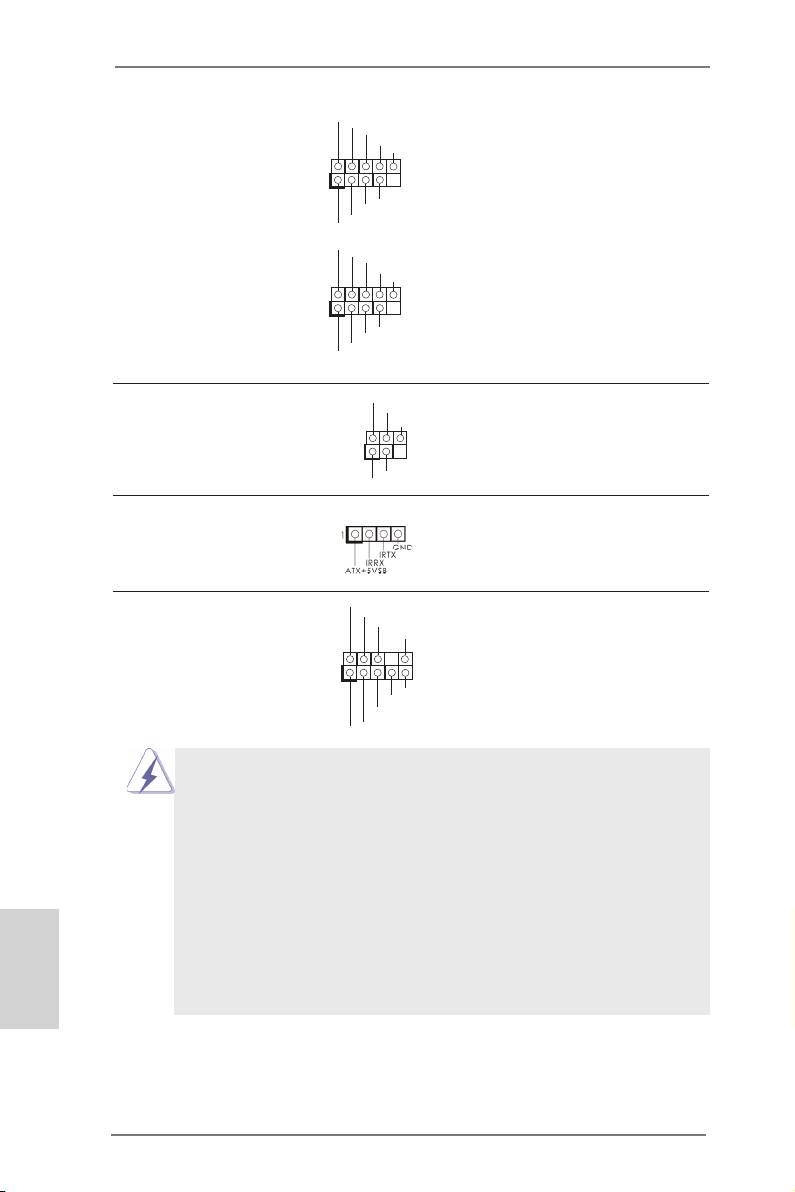
(9-pin USB8_9)
(vedi p.2 Nr. 23)
(9-pin USB10_11)
(vedi p.2 Nr. 24)
Collettore modulo infrarossi Questo collettore supporta
(5-pin IR1)
moduli ad infrarossi optional
(vedi p.2 Nr. 20)
per la trasmissione e la
ricezione senza li.
Connettore modulo infrarosso consumer Questo connettore può essere
(4-pin CIR1)
utilizzato per collegare
(vedi p.2 Nr. 22)
ricevitore remoto.
GND
Connettore audio sul È un’interfaccia per il cavo del
P RESENCE#
M IC_RET
pannello frontale pannello audio. Che consente
OUT_RET
(9-pin HD_AUDIO1)
connessione facile e controllo
1
(vedi p.2 Nr. 25)
dei dispositivi audio.
O UT2_L
J _SENSE
O UT2_R
M IC2_R
M IC2_L
84
ASRock A75M-HVS Motherboard
IRTX
+5VSB
DUMMY
1
GND
IRRX
U SB_PWR
P-9
P +9
GND
DUMMY
1
GND
P +8
P-8
U SB_PWR
U SB_PWR
P-11
P +11
GND
DUMMY
1
GND
P +10
P-10
U SB_PWR
1. La caratteristica HDA (High Denition Audio) supporta il rilevamento dei
connettori, però il pannello dei cavi sul telaio deve supportare la funzione
HDA (High Denition Audio) per far sì che questa operi in modo corretto.
Attenersi alle istruzioni del nostro manuale e del manuale del telaio per
installare il sistema.
2. Se si utilizza un pannello audio AC’97, installarlo nell’intestazione audio
del pannello anteriore, come indicato di seguito:
A. Collegare Mic_IN (MIC) a MIC2_L.
Italiano
B. Collegare Audio_R (RIN) a OUT2_R e Audio_L (LIN) ad OUT2_L.
C. Collegare Ground (GND) a Ground (GND).
D. MIC_RET e OUT_RET sono solo per il pannello audio HD. Non è
necessario collegarli per il pannello audio AC’97.
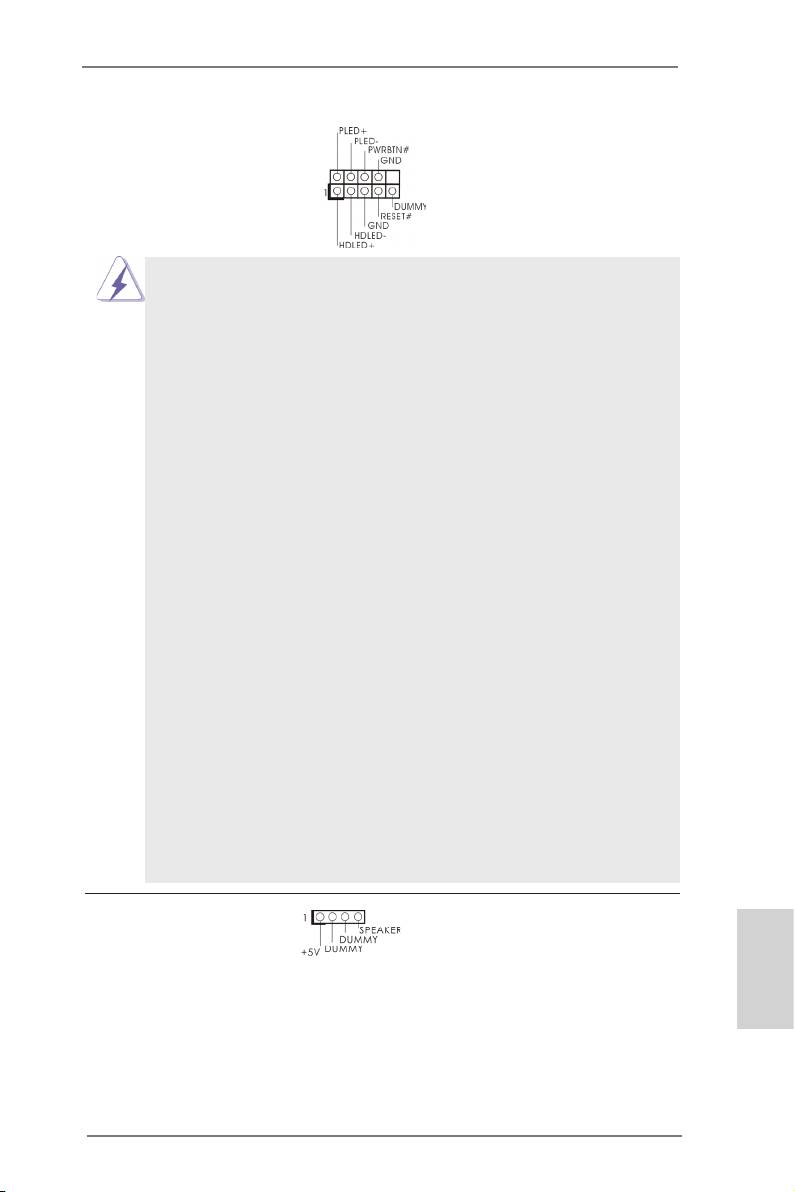
Collettore pannello di sistema Questo collettore accomoda
(9-pin PANEL1)
diverse funzioni di sistema
(vedi p.2 Nr. 17)
pannello frontale.
Collegare l’interruttore d’alimentazione, l’interruttore di ripristino,
l’indicatore di stato del sistema del pannello frontale del telaio a questo
header in base all’assegnazione dei pin denita di seguito. Determinare i
pin positivi e negativi prima di collegare i cavi.
PWRBTN (interruttore d’alimentazione):
Va collegato all’interruttore d’alimentazione del pannello frontale del
telaio. Usando l’interruttore d’alimentazione si può congurare il modo in
cui si spegne il sistema.
RESET (interruttore di ripristino):
Va collegato all’interruttore di ripristino del pannello frontale del telaio.
Premere l’interruttore di ripristino per riavviare il sistema se il computer si
blocca e non riesce ad eseguire un normale riavvio.
PLED (LED alimentazione del sistema):
Va collegato all’indicatore di stato d’alimentazione del pannello frontale
del telaio. Il LED è acceso quando il sistema è operativo. Il LED continua
a lampeggiare quando il sistema è in stato di standby S1. Il LED è
spento quando il sistema è in stato di sospensione /ibernazione S3/S4
oppure spento (S5).
HDLED (LED attività disco rigido):
Va collegato al LED attività disco rigido del pannello frontale del telaio. Il
LED è acceso quando disco rigido legge e scrive i dati.
Il design del pannello frontale può variare in base ai telai. Il modulo di
un pannello frontale può consistere di: interruttore d’alimentazione,
interruttore di ripristino, LED d’alimentazione, LED attività disco rigido,
casse, eccetera. Quando si collega il modulo del pannello frontale a
questo header, assicurarsi che l’assegnazione dei li e dei pin sia fatta
corrispondere in modo appropriato.
Collettore casse telaio Collegare le casse del telaio a
(4-pin SPEAKER1)
questo collettore.
(vedi p.2 Nr. 13)
Italiano
85
ASRock A75M-HVS Motherboard
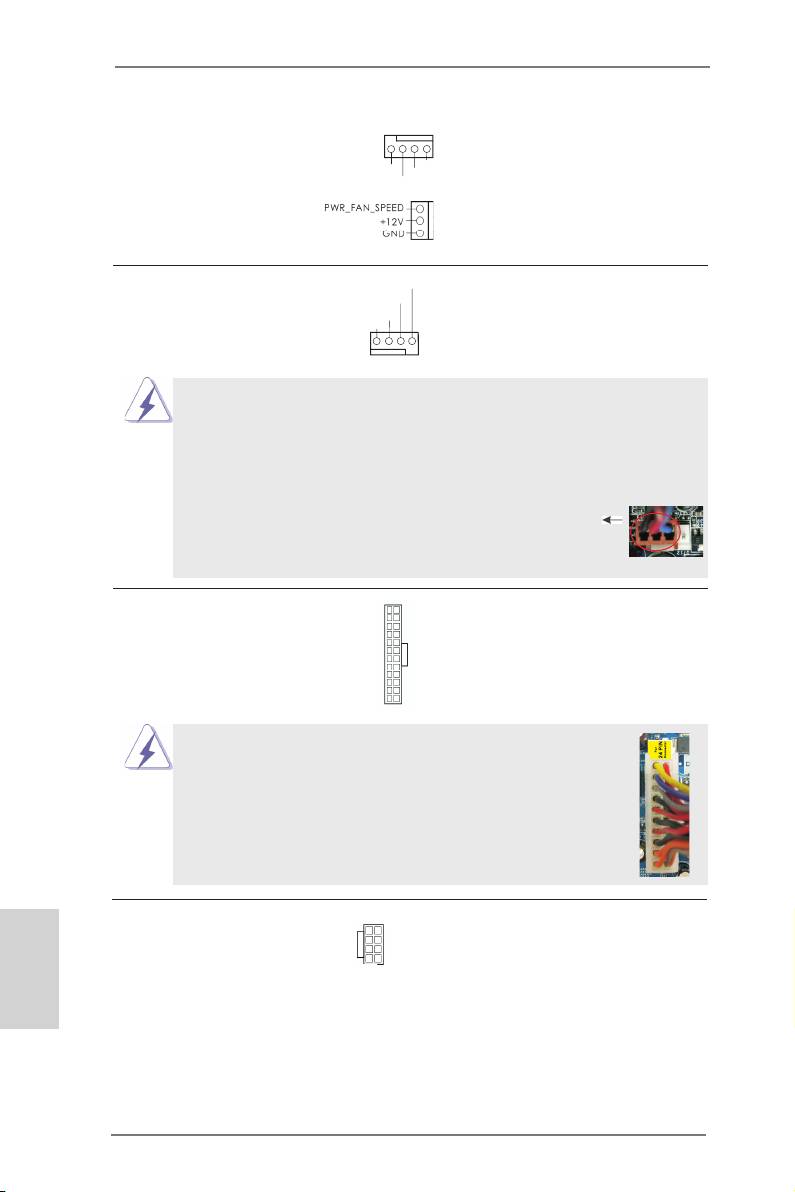
Collettori Chassis ed alimentazione ventola Collegare i cavi della ventola ai
(4-pin CHA_FAN1)
corrispondenti connettori
GND
(vedi p.2 Nr. 19)
facendo combaciare il cavo
FAN_SPEED_CONTROL
+12V
CHA_FAN_SPEED
nero col pin di terra.
(3-pin PWR_FAN1)
(vedi p.2 Nr. 30)
Connettore ventolina CPU Collegare il cavo della ventolina
FAN_S PEED_CONTROL
CPU_FAN_SPEED
(4-pin CPU_FAN1)
CPU a questo connettore e far
+ 12V
GND
(vedi p.2 Nr. 4)
combaciare il lo nero al pin
terra.
1 2 3 4
Sebbene la presente scheda madre disponga di un supporto per ventola
CPU a 4 piedini (ventola silenziosa), la ventola CPU a 3 piedini è in
grado di funzionare anche senza la funzione di controllo della velocità
della ventola. Se si intende collegare la ventola CPU a 3 piedini al
connettore della ventola CPU su questa scheda madre, collegarla ai
piedini 1-3.
Piedini 1-3 collegati
Installazione della ventola a 3 piedini
Connettore alimentazione ATX Collegare la sorgente
12
24
(24-pin ATXPWR1)
d’alimentazione ATX a questo
(vedi p.2 Nr. 6)
connettore.
1
13
Con questa scheda madre, c’è in dotazione un
12
24
connettore elettrico ATX a 24 pin, ma può funzionare lo
stesso se si adotta un alimentatore ATX a 20 pin. Per
usare l’alimentatore ATX a 20 pin, collegare l’alimentatore
con il Pin 1 e il Pin 13.
Installazione dell’alimentatore ATX a 20 pin
1
13
Connettore ATX 12 V Collegare un alimentatore ATX
Italiano
5 1
(8-pin ATX12V1)
12 V a questo connettore.
(vedi p.2 Nr. 1)
8 4
86
ASRock A75M-HVS Motherboard
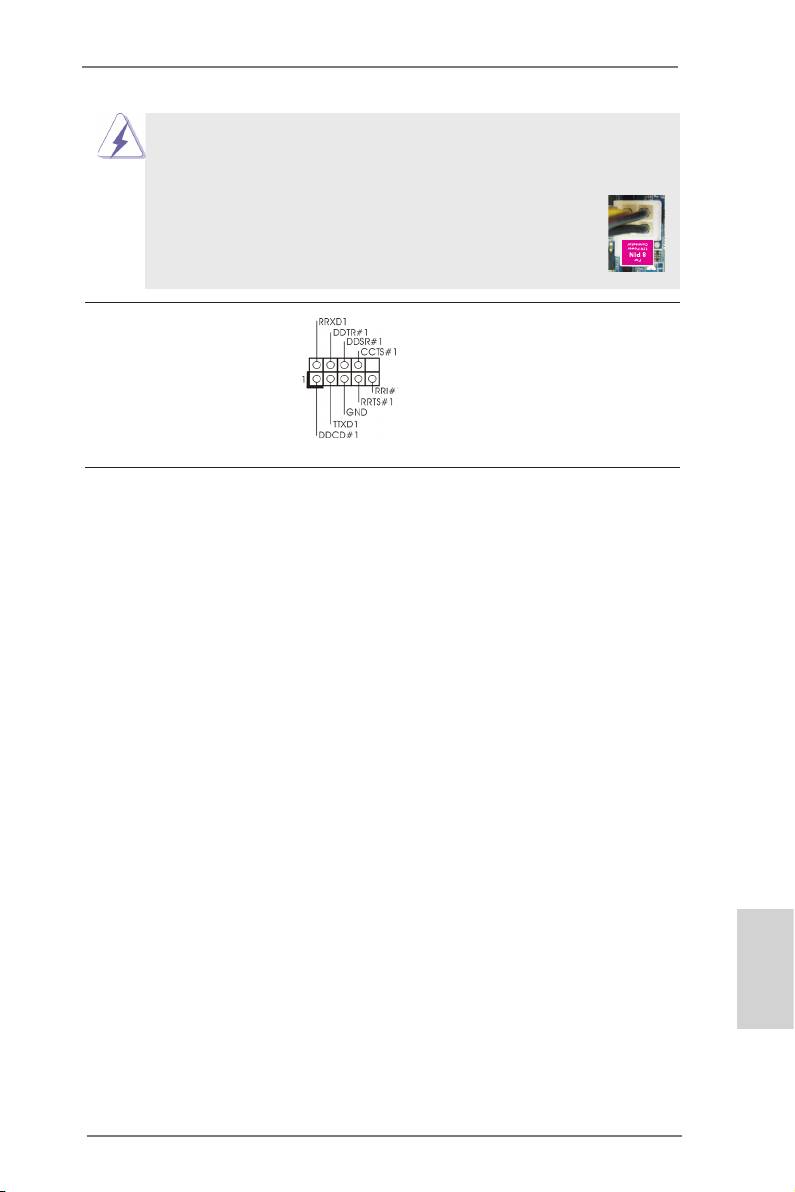
Sebbene questa schedamadre fornisca un connettore elettrico 8-pin ATX
12V, l‘unita‘ puo‘ ancora essere funzionante se viene utilizzata una
fornitura elettrica tradizionale a 4-pin ATX 12V. Per usare tale fornitura
elettrica 4-pin ATX 12V, prego collegare la presa elettrica
5 1
al Pin 1 e Pin 5.
Installazione elettrica 4-Pin ATX 12V
8 4
Collettore porta COM Questo collettore porta COM è
(9-pin COM1)
utilizzato per supportare il
(vedi p.2 Nr. 16)
modulo porta COM.
2.9 Guida installazione del driver
Per installare i driver nel sistema, inserire dapprima il CD in dotazione nell’unità
ottica. Quindi, i driver compatibili con il sistema vengono rilevati automaticamente
ed elencati nella pagina del driver del CD in dotazione. Per l’installazione dei driver
necessari, procedere in base ad un ordine dall’alto verso il basso. In tal modo, i
driver installati funzioneranno correttamente.
Italiano
87
ASRock A75M-HVS Motherboard
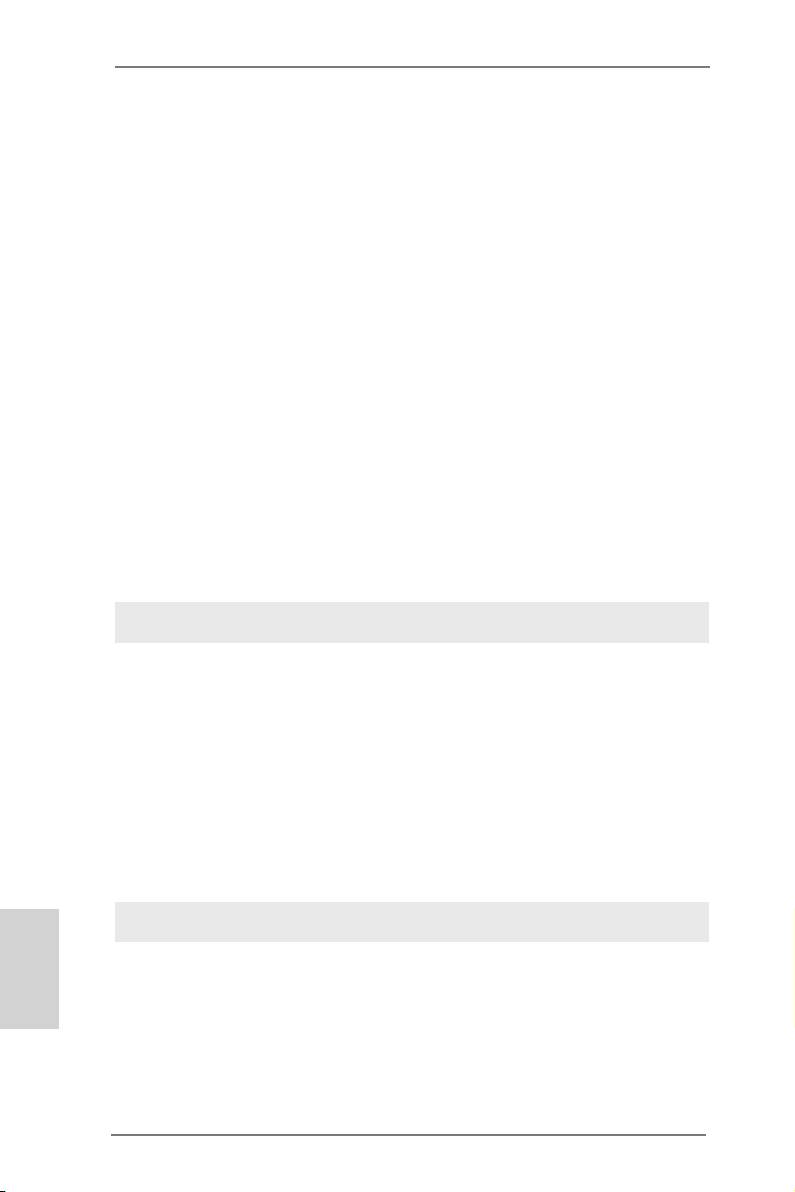
®
TM
TM
2.10 Installazione di Windows
7 / 7 64-bit / Vista
/ Vista
64-bit
/ XP / XP 64-bit con funzioni RAID
Se sugli HDD SATA3 con funzione RAID si vuole installare il sistema operativo
®
TM
TM
Windows
7 / 7 64-bit / Vista
/ Vista
64-bit / XP / XP 64-bit, fare riferimento al
documento che si trova sul seguente percorso del CD di supporto, per le relative
procedure:
...\ RAID Installation Guide (Guida all’installazione RAID)
®
TM
TM
2.11 Installazione di Windows
7 / 7 64-bit / Vista
/ Vista
64-bit /
XP / XP 64-bit senza funzioni RAID
®
TM
TM
Se si desidera installare Windows
7 / 7 64-bit / Vista
/ Vista
64-bit / XP / XP 64-
bit sulle unità disco rigido SATA3 senza funzioni RAID, attenersi alle procedure che
seguono relative al sistema operativo che si installa.
®
2.11.1 Installazione di Windows
XP / XP 64 bit senza funzioni
RAID
®
Se si desidera installare Windows
XP / XP 64 bit sui dischi rigidi SATA3 senza
funzioni RAID, seguire le istruzioni in basso.
Utilizzo dei dischi rigidi SATA3 privi di funzioni NCQ e Hot Plug
1° PASSO: Congurare il UEFI.
A.Entrare in UTILIT
→
UEFI SETUP
→
Avanzate
→
Congurazione Storage.
B.Impostare “SATA Mode” su [IDE].
®
2° PASSO: Installazione di Windows
XP / XP 64-bit sul sistema.
®
TM
TM
2.11.2 Installazione di Windows
7 / 7 64 bit / Vista
/ Vista
64
bit senza funzioni RAID
®
TM
TM
Se si desidera installare Windows
7 / 7 64 bit / Vista
/ Vista
64 bit sui dischi
rigidi SATA3 senza funzioni RAID, seguire le istruzioni in basso.
Utilizzo dei dischi rigidi SATA3 privi di funzioni NCQ e Hot Plug
Italiano
1° PASSO: Congurare il UEFI.
A.Entrare in UTILIT
→
UEFI SETUP
→
Avanzate
→
Congurazione Storage.
B.Impostare “SATA Mode” su [IDE].
®
TM
TM
Passo 2: Installazione di Windows
7 / 7 64-bit / Vista
/ Vista
64-bit sul
sistema.
88
ASRock A75M-HVS Motherboard
Оглавление
- Motherboard Layout
- I/O Panel
- 1. Introduction
- 2. Installation
- 3. BIOS Information
- 1. Einführung
- 2. Installation
- 3. BIOS-Information
- 1. Introduction
- 2. Installation
- 3. Informations sur le BIOS
- 1. Introduzione
- 2. Installazione
- 3. Informazioni sul BIOS
- 1. Introducción
- 2. Instalación
- 3. BIOS Información
- 1. Введение
- 2. Установка
- 3. Информация о BIOS
- 1. Giriş
- 2. Takma
- 3. BIOS Bilgileri
- 1. 제품소개
- 2. 설치하기
- 3. 시스템 바이오스 정보
- 1. 主板簡介
- 2. 主板安裝
- 3. BIOS 信息
- 1. 主機板簡介
- 2. 主機板安裝
- 3. BIOS 訊息
- Installing OS on a HDD Larger Than 2TB

